PropertyManager Import-Diagnose
Import-Diagnose repariert importierte Modelle.
Meldungen im PropertyManager informieren Sie über den Modellstatus und die Ergebnisse der Aktionen.
Wählen Sie eine Fläche oder eine Lücke in den Listen aus, um den Fehler im Grafikbereich hervorgehoben anzuzeigen.
Tooltips erklären den Fehler (z.B. Sich selbst schneidende Fläche).
Sie können Flächen zur Liste von Flächen hinzufügen, damit sie durch Versuch, alles zu korrigieren vereinfacht werden.
Modell reparieren:
Klicken Sie auf Versuch, alles zu korrigieren.
Wenn weiterhin Fehler vorliegen, reparieren Sie die fehlerhaften Flächen zuerst. Klicken Sie mit der rechten Maustaste auf eine Fläche in der Liste, und wählen Sie aus dem Menü aus.
Reparieren Sie die Lücken zuletzt. Klicken Sie mit der rechten Maustaste auf eine Lücke in der Liste, und wählen Sie aus dem Menü aus.
Problem analysieren
Fehlerhafte Flächen
[n] Die Anzahl der fehlerhaften Flächen wird gemeldet. Während Flächen repariert werden, wird das Symbol durch  ersetzt, oder sie werden aus der Liste entfernt, und die Anzahl nimmt ab. Wählen Sie eine Fläche im Grafikbereich aus, um sie zur Liste hinzuzufügen. Obwohl die Fläche nicht fehlerhaft ist, kann die Diagnose die Geometrie vereinfachen.
ersetzt, oder sie werden aus der Liste entfernt, und die Anzahl nimmt ab. Wählen Sie eine Fläche im Grafikbereich aus, um sie zur Liste hinzuzufügen. Obwohl die Fläche nicht fehlerhaft ist, kann die Diagnose die Geometrie vereinfachen.
 Fläche<n>. Die fehlerhaften Flächen sind in Folge nummeriert.
Fläche<n>. Die fehlerhaften Flächen sind in Folge nummeriert.
Wenn Sie mit der rechten Maustaste auf eine Fläche klicken, können Sie Folgendes auswählen:
Fläche reparieren.
Fläche löschen. Wenn auf einer Fläche zu viele Fehler repariert werden müssen, können Sie die Fläche löschen und eine neue Fläche in die Lücke einfügen.
Fläche erneut prüfen. Diagnose nur für diese Fläche ausführen und Ergebnisse anzeigen.
Was stimmt nicht? Anzeige des Tooltips in einem Dialogfeld.
Zoomen auf Auswahl.
Zoomen auf Auswahl invertieren. Gegenüberliegende Seite der fehlerhaften Fläche vergrößern.
Farbe. Farbe einer ausgewählten Fläche in einem Dialogfeld bearbeiten.
Fläche aus Liste entfernen.
Lücken zwischen Flächen
[n] Die Anzahl der Lücken wird gemeldet. Während die Lücken repariert werden, werden sie aus der Liste entfernt, und die Anzahl nimmt ab.
 Lücke<n>[n]. Die Lücken sind in Folge nummeriert, und die Anzahl der Seiten wird gemeldet.
Lücke<n>[n]. Die Lücken sind in Folge nummeriert, und die Anzahl der Seiten wird gemeldet.
Wenn Sie mit der rechten Maustaste auf eine Lücke klicken, können Sie Folgendes auswählen:
Lücke korrigieren. Versucht, die Flächen um die Lücke anzupassen oder fügt eine neue Fläche in die Lücke ein.
Lücke entfernen. Entfernt alle Flächen, die an die Lücke grenzen.
Zoomen auf Auswahl.
Zoomen auf Auswahl invertieren. Vergrößert die gegenüberliegende Seite der Lücke.
Lückenschließer. Ein Werkzeug mit Ziehgriffen zur manuellen Korrektur von Lücken. Lücken können überflüssige Zungen enthalten.
|
Verwendung des Lückenschließers:
Klicken Sie mit der rechten Maustaste auf eine Lücke in der Liste, und wählen Sie Lückenschließer aus. Ziehen Sie im Grafikbereich den Lückenkantengriff  mit dem Cursor mit dem Cursor  zur Seite einer anderen Kante (nicht dem Griff). zur Seite einer anderen Kante (nicht dem Griff). Wenn die ursprüngliche Kante grün wird, klicken Sie mit der rechten Maustaste im Grafikbereich oder im PropertyManager, und wählen Sie Lückenschließer beenden. |
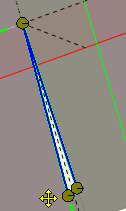 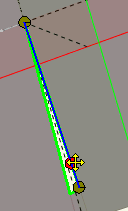
|